QL-550
常见问题解答与故障排除 |

QL-550
日期: 2023-09-07 ID: faqp00001376_004
如何创建一张包含一维码/二维码的标签? (P-touch Editor 5.X Windows 用户)
TD-4T/TJ-4T 系列:
要使用 P-touch Editor ,请从本网站的 [下载] 部分下载并安装“P-touch Editor 的打印机驱动程序”。
请参考以下步骤:
-
Express 模式:
点击 [插入] - [条形码...].
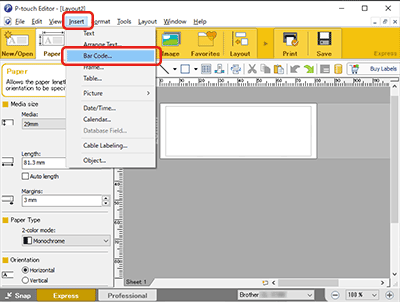
Professional 模式:
击边栏中的 [条形码] 图标。
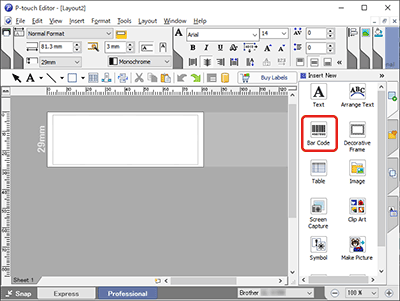
-
将出现 [条形码属性] 对话框。如果需要,可以在[协议]选项卡和[设置]选项卡中更改协议和设置。
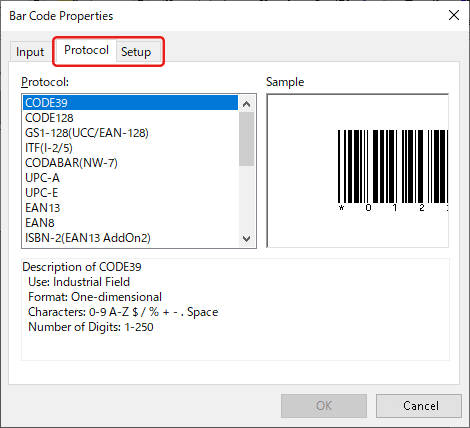
在 [协议] 选项卡中选择 "QR Code" 或 "Micro QR Code" 创建二维码。
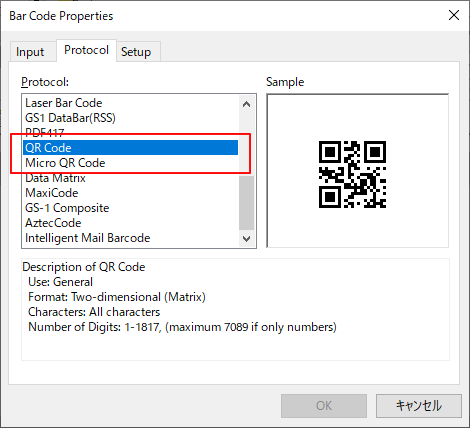
-
点击 [输入] 选项卡。在[数据:] 的编辑框中输入条形码数据,并点击[确定]。
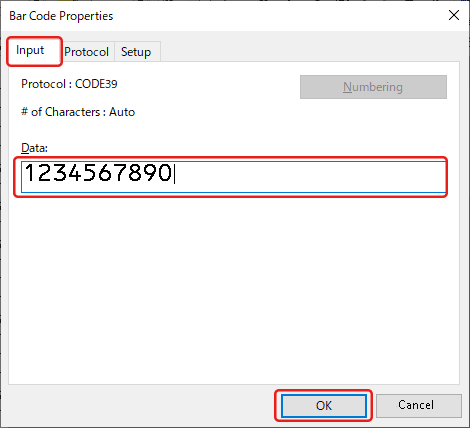
-
条形码将被插入到标签中。调整页边距,对齐方式,然后打印标签。
Express 模式:
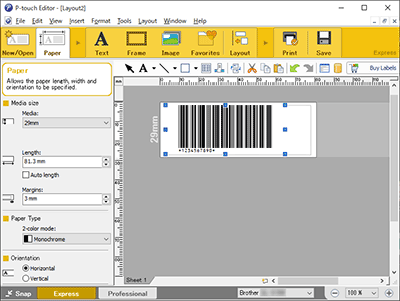
Professional 模式:
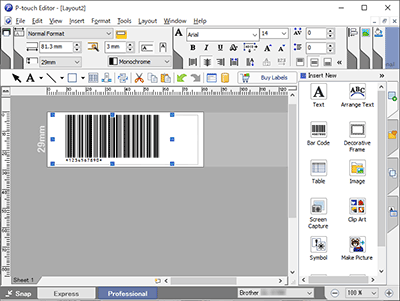
PJ-623, PJ-663, PJ-722, PJ-723, PJ-762, PJ-763, PJ-763MFi, PJ-773, PJ-862, PJ-863, PJ-883, PT-1650, PT-18R, PT-18Rz, PT-2100, PT-2430PC, PT-2430PCz, PT-2700, PT-2730, PT-3600, PT-7600, PT-9500PC, PT-9700PC, PT-9800PCN, PT-D450, PT-D600, PT-E550W, PT-E800T, PT-E800TK, PT-E850TKW, PT-P700, PT-P710BT, PT-P750W, PT-P900/P900c, PT-P900W/P900Wc, PT-P910BT, PT-P950NW, QL-1050, QL-1060N, QL-1100, QL-1110NWB, QL-550, QL-570, QL-580N, QL-700, QL-720NW, QL-800, QL-810W, QL-820NWB, RJ-3050, RJ-3150, RJ-3250WB, RJ-4030, RJ-4040, RJ-4230B, RJ-4250WB, TD-2020/2020A, TD-2030ABK, TD-2130N, TD-2135N, TD-4000, TD-4410D, TD-4420TN, TD-4520TN, TD-4550DNWB, TD-4650TNWBR, TD-4750TNWBR, TJ-4020TN, TJ-4021TNR, TJ-4120TN, TJ-4121TNR, TJ-4420TN, TJ-4520TN, TJ-4522TN, TJ-4620TN